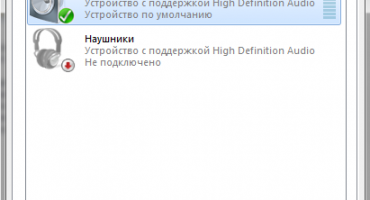Ak nájdete informácie o veľkosti uhlopriečky obrazovky od obchodného asistenta pri kúpe notebooku, potom je skutočný problém, ako zistiť parametre použitého zariadenia pre používateľov.
Význam termínu „Screen diagonal“
Uvažovaný parameter znamená dĺžku segmentu medzi protiľahlými rohmi monitora zariadenia. Rámovanie (nepracovná časť) sa nezohľadňuje. Obrázok 1 jasne ukazuje podstatu určeného parametra.
Rozmery displeja sú zvyčajne uvedené v palcoch ("). Túto mieru dĺžky je možné ľahko preložiť do obvyklých centimetrov. Podľa definície je 1 ″ = 2,54 cm.
Zistite uhlopriečku zariadenia
Existuje niekoľko možností, pomocou ktorých môžete ľahko určiť uhlopriečku monitora.
Manuálne meranie
Metóda manuálneho merania je jednoduchá a zrejmá, ako sa prirodzene naznačuje z vyššie uvedenej definície pojmu „Screen diagonal“. Ak chcete vykonať meranie, budete potrebovať pravítko, centimeter pásku alebo pásku opatrenia. Ako merať, odráža obrázok nižšie.
Meranie by sa malo vykonávať opatrne, aby sa zabránilo poškriabaniu na povrchu obrazovky. Výsledná hodnota dĺžky v centimetroch stačí na to, aby sa vydelila konverzným faktorom 2,54, aby sa získala hodnota v palcoch. Napríklad 29,6 cm = 11,65 ″.
Dokumenty a kolónka
Druhým spôsobom riešenia problému je obrátiť sa na dokumenty, stručné informácie vo forme nálepky na škatuli alebo kufríku na laptop. Výrobca spravidla dodáva zariadenia v kompletnej súprave spolu so sprievodnou dokumentáciou, kde môžete vidieť rozmery monitora spolu s ďalšími charakteristikami.
Obrázky vyššie a dole ukazujú charakteristiky prenosného počítača vrátane uhlopriečnej dĺžky záujmu používateľa.
Internetová požiadavka
Ak pole a dokumenty nie sú po ruke, nálepka so špecifikáciami na tele zariadenia chýba, potom pri riešení problému môže byť užitočný prístup do globálnej siete. Stačí do vyhľadávacieho riadku zadať dotaz s názvom modelu prenosného počítača, napríklad „Prestigio Smartbook 116C“.
Internetové obchody, ktoré prezentujú komoditné položky, nevyhnutne udávajú charakteristiky modelov zariadení. Na stránke s prezentáciou produktu v zozname charakteristík teda používateľ určite nájde veľkosť obrazovky svojho notebooku.
Programy tretích strán
Existuje celý rad obslužných programov (Everest, Aida, Astra a ďalšie), pomocou ktorých môžete určiť vlastnosti zariadenia vrátane parametrov jeho zobrazenia. Program Aida64 sa vyznačuje dobrým informačným obsahom a ľahkým používaním, ktoré si môžete stiahnuť z oficiálnych webových stránok vývojára. Prvých 30 dní je funkčnosť programu zadarmo.
Po nainštalovaní a spustení aplikácie získate požadované informácie v časti „Zobrazenie“, kde môžete otvoriť položku ponuky „Monitor“. V ľavom okne programu sa zobrazia všetky technické informácie na obrazovke prenosného počítača, napríklad na obrázku nižšie.
Ďalšie špecifikácie displeja
Pohodlie a kvalita obrazu tiež závisia od ďalších dôležitých parametrov:
- pomer strán monitora;
- rozlíšenie matice obrazovky;
- jas a farba;
- hustota pixelov na palec;
- typ povrchu obrazovky.
Tieto a ďalšie parametre možno nájsť v sprievodnej dokumentácii k prenosnému počítaču, prostredníctvom internetovej požiadavky alebo pomocou vyššie opísaného nástroja.Niektoré informácie o monitore nájdete pomocou integrovanej informačnej služby systému Windows OS. Tu môžete nakonfigurovať jednotlivé parametre.


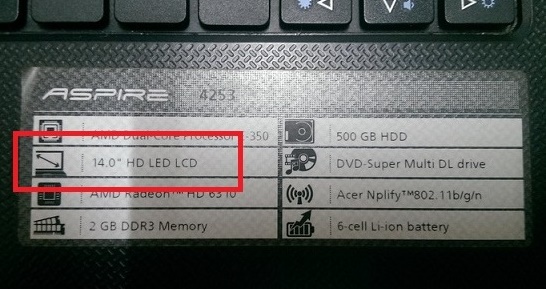
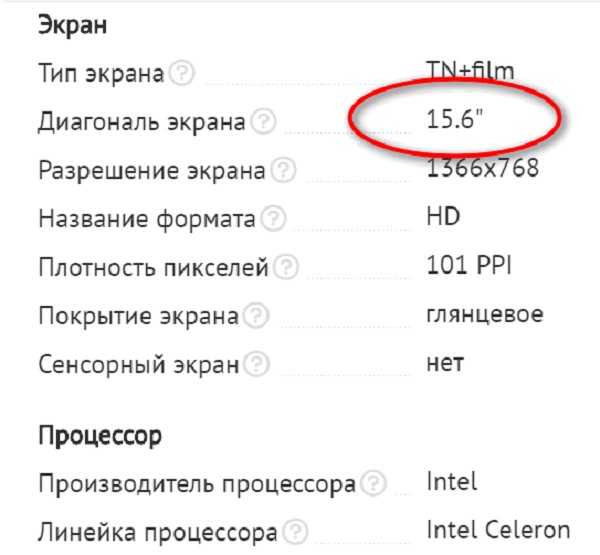
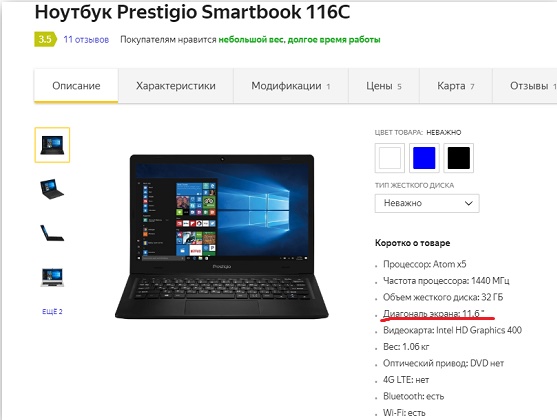
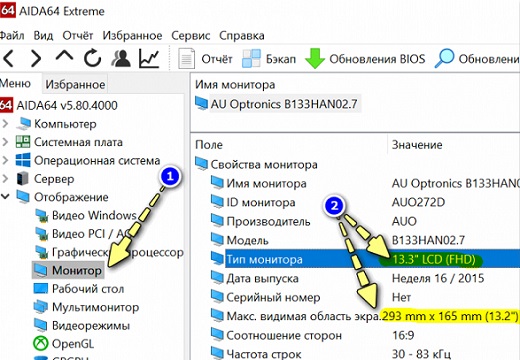
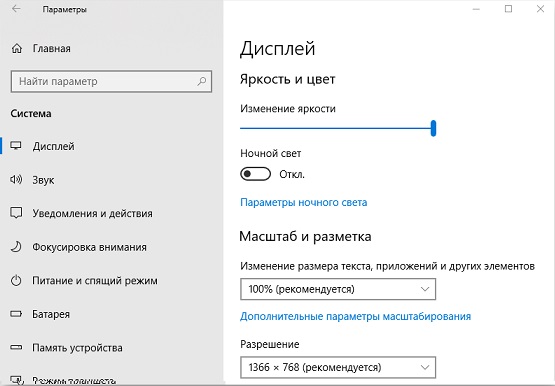
 Čo robiť, ak klávesnica na prenosnom počítači nefunguje
Čo robiť, ak klávesnica na prenosnom počítači nefunguje  Prečo bliká indikátor batérie na prenosnom počítači
Prečo bliká indikátor batérie na prenosnom počítači  Zamknite a odomknite klávesnicu na notebookoch rôznych značiek
Zamknite a odomknite klávesnicu na notebookoch rôznych značiek  Ako skontrolovať a otestovať grafickú kartu na prenosnom počítači
Ako skontrolovať a otestovať grafickú kartu na prenosnom počítači  Prečo sa prenosný počítač nepripojí k sieti Wi-Fi
Prečo sa prenosný počítač nepripojí k sieti Wi-Fi